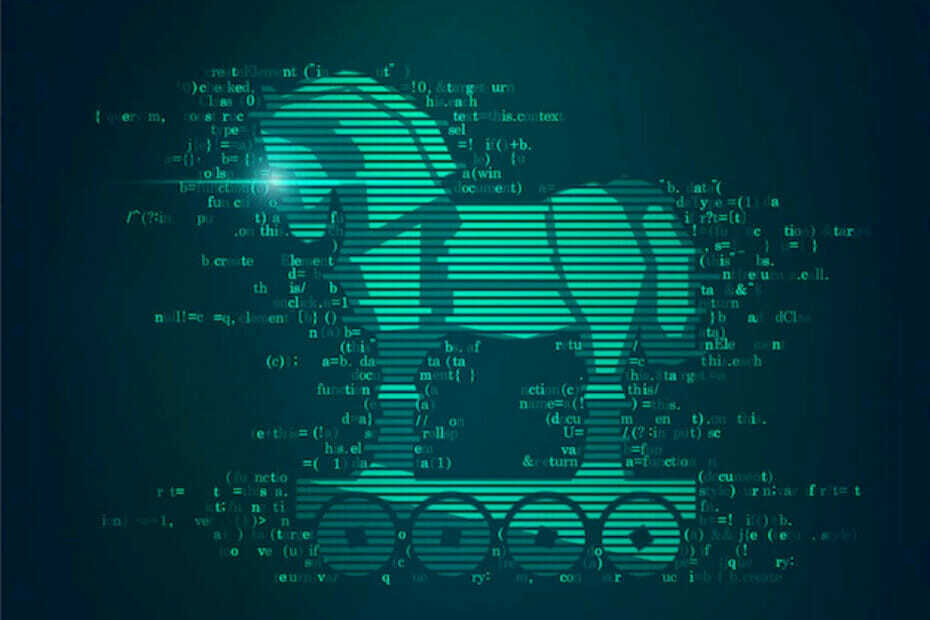Problemer med nøkkelringer er ofte utløseren for dette problemet
- Mac-forespørsel om at Microsoft ønsker å bruke konfidensiell informasjon som er lagret i nøkkelringen, kan oppstå når du åpner en hvilken som helst Office-app på Mac-en.
- Spørsmålet kan bli gjentakende på grunn av flytting av Office-apppakken fra standardplasseringen.
- Sletting av nøkkelringoppføringene for Microsoft Office og alle forekomster av ADAL på Mac kan løse problemet.
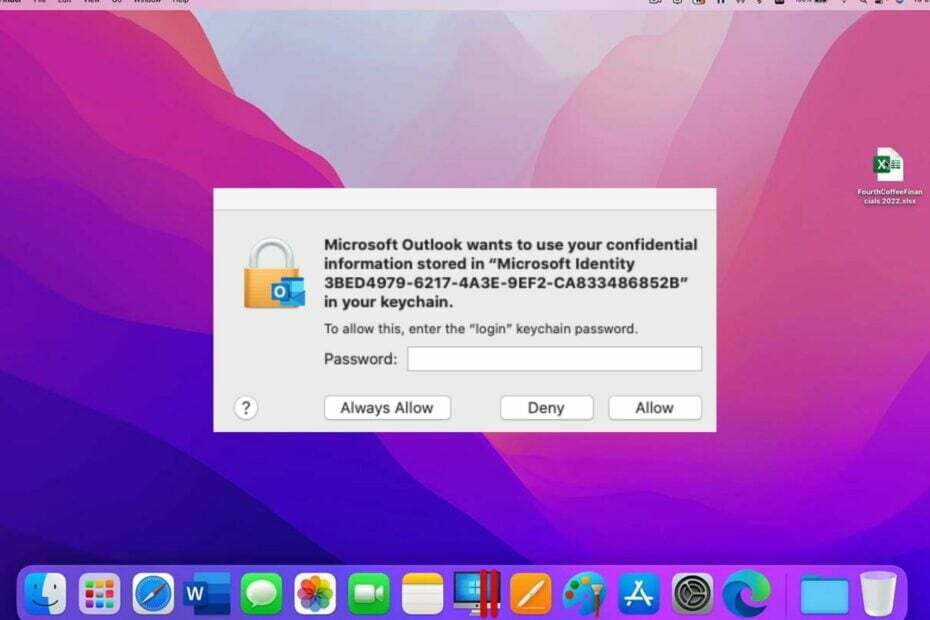
XINSTALLER VED Å KLIKKE LAST NED FILEN
- Last ned Fortect og installer det på din PC.
- Start verktøyets skanneprosess for å se etter korrupte filer som er kilden til problemet ditt.
- Høyreklikk på Start reparasjon slik at verktøyet kan starte fikseringsalgoritmen.
- Fortect er lastet ned av 0 lesere denne måneden.
Brukere kan bruke Microsoft-apper på Mac, som gir tilgang til Office-apper som Outlook, SharePoint, Excel, etc. MacBook-brukere rapporterer at Microsoft ønsker å bruke den konfidensielle informasjonen din som er lagret i Adalcache-ledeteksten når de jobber, og den nekter å forsvinne.
Hvorfor får jeg popup-vinduet Microsoft ønsker å bruke din konfidensielle informasjon?
Microsoft ønsker å bruke den konfidensielle informasjonen din som er lagret i adalcache-forespørselen som vises når du bruker Microsoft Office-apper som SharePoint, PowerPoint i Excel, Outlook, etc., på Mac.
Imidlertid kan den gjentatte nøkkelringtilgangsmeldingen oppstå på grunn av mange faktorer. Noen er:
- Flytte Office-apppakken til et annet sted – Den mest sannsynlige årsaken til den gjentatte nøkkelringtilgangsmeldingen når du åpner Office-apper, er at Office-apppakken ikke er på standardplasseringen. Det fører til at Microsoft ikke leser Office-apppakken ved behov på Mac-en.
- Problemer med nøkkelringer på Mac – En nøkkelring-app på Mac er en kryptert beholder som sikkert lagrer kontonavn og passordlegitimasjon for apper. Hvis det er noe problem med nøkkelringen, kan det føre til at Microsoft-apper ber om tilgang.
- Problemer med Office-appens hurtigbuffer – Appbufferen kan bli korrupt og gammel, noe som kan føre til at appen ikke fungerer eller krasjer noen ganger. Så du kan oppleve den tilbakevendende nøkkelringtilgangsmeldingen på grunn av en korrupt hurtigbuffer til Office-appen du vil ha tilgang til.
Anta at Microsoft SharePoint ønsker å bruke den konfidensielle informasjonen din som er lagret i adalcache, eller OneDrive ønsker å bruke den konfidensielle informasjonen din som er lagret i adalcache i nøkkelringen. I så fall har vi løsningene nedenfor for å fikse problemet.
Hvordan fikser jeg popup-vinduet Microsoft ønsker å bruke meldingen om konfidensiell informasjon?
Følg trinnene nedenfor før du prøver noen avanserte trinn på Mac-en din:
- Løs nettverksproblemer på din Mac.
- Lukk og åpne Office-appen på nytt som viser ledeteksten.
- Start Mac-enheten på nytt og sjekk om feilen vedvarer.
Hvis du ikke kan fikse problemet, fortsett med feilsøkingsmetodene nedenfor.
1. Lås nøkkelringtillatelser for Office
- Lukk alle Office-apper (Teams, Outlook, Word, Excel, PowerPoint og OneNote) på Mac-en.
- Gå til Finner og klikk på applikasjoner fra høyre rute.
- Finne Verktøy, klikk på rullegardinknappen, og dobbeltklikk deretter for å starte Tilgang til nøkkelring app.

- Gå til Standard nøkkelringer menyen og klikk på Logg inn nøkkelring venstre inngangsrute.

- Naviger til Fil menyen i topplinjen og klikk Lås nøkkelring pålogging.

- Start en hvilken som helst Office-app. Mac-en din vil be deg om tillatelse til å få tilgang til nøkkelringen.
- Skriv inn passordet ditt og logg på Office-konto.
- Avslutt og start Office-appen for å se om forespørselen vises.
Låsing av nøkkelringtilgangen vil stoppe hver aktivitet den har på Office-appen. Derfor kan gjenoppretting av nøkkelringtillatelsene for Office på Mac-en hjelpe deg med å løse dette problemet.
Eksperttips:
SPONSERT
Noen PC-problemer er vanskelige å takle, spesielt når det gjelder manglende eller ødelagte systemfiler og arkiver for Windows.
Sørg for å bruke et dedikert verktøy, som f.eks Fortect, som vil skanne og erstatte de ødelagte filene dine med deres ferske versjoner fra depotet.
Les vår guide på fikset det var et problem med å få tilgang til nøkkelringen feil på din MacBook.
2. Tøm appbufferen
- Avslutt alle Office-apper (Teams, Outlook, Word, Excel, PowerPoint og OneNote) på Mac-en.
- Gå til Finner, type Bibliotek inn i søkeboksen, og velg Biblioteksmappe.

- Dobbeltklikk på Applikasjonsstøtte mappe.
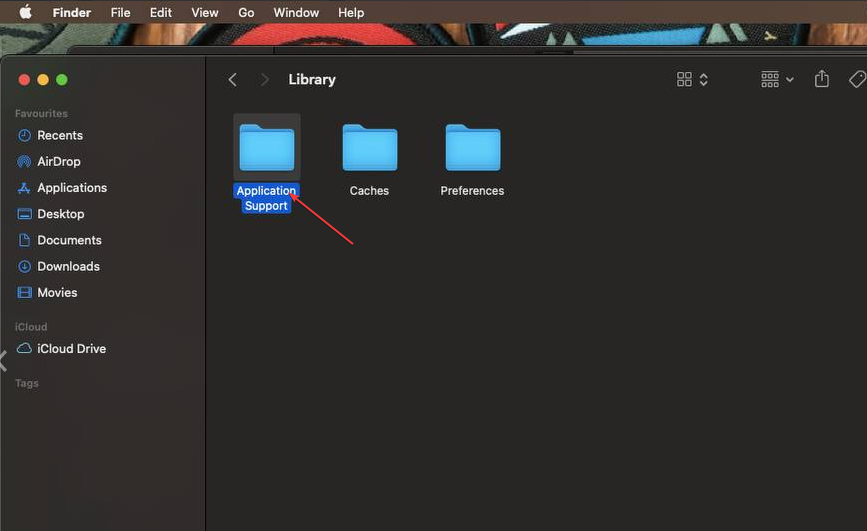
- Åpne Microsoft mappen, velg Kontor app som forårsaker spørsmålet, og slett deretter alle filene fra den mappen.

- Start appen på nytt og sjekk om ledeteksten vises.
Sletting av appbufferen vil løse korrupte filer i mappen og fikse den tilbakevendende nøkkelringmeldingen.
- Går OpenAI konkurs i 2024? Mest sannsynlig nei, her er grunnen
- Hvordan unngå 1-års utestengelse av Xbox Enforcement Strike System
3. Fjern nøkkelringer for Microsoft Office og alle forekomster av ADAL på Mac
- Lukk alle Office-apper på Mac-en.
- Gå til Finner og klikk på applikasjoner fra høyre rute.
- Finne Verktøy, klikk på rullegardinknappen, og dobbeltklikk deretter for å starteTilgang til nøkkelring app.

- Slett følgende passordoppføringer: Microsoft Office Identities Cache 2 og Microsoft Office-identitetsinnstillinger 2

- Finn og slett alle oppføringer med forekomster av ADAL i nøkkelringen.
- Start Mac-en på nytt og åpne Office-appen for å sjekke om forespørselen vises.
Sletting av nøkkelringoppføringene for Microsoft Office og alle forekomster av ADAL på Mac-en din vil fikse eventuelle kompromitterte nøkkelringer som forårsaker problemet.
4. Tøm inntastingsboksen Kind
- Avslutt alle Office-apper på Mac-en.
- Navigere til Finner og klikk på applikasjoner fra høyre rute.
- Plukke ut Verktøy, klikk på rullegardinknappen, og dobbeltklikk deretter for å starte Tilgang til nøkkelring app.

- Gå til Standard nøkkelringer menyen og klikk på Logg inn nøkkelring venstre inngangsrute.
- Doble alle Microsoft Office gjenstander. Fjern alt i Snill inngangsboks.
Hvis du fjerner Adalcache-oppføringen fra Kind-boksen, fjernes innholdet i Microsoft-nøkkelringen.
Et annet problem som Mac-brukere klager over er Mac kobler ikke til hotspot.
Videre har vi en detaljert veiledning om iCloud-pålogging dukker opp gjentatte ganger på PC og Mac.
Avslutningsvis, hvis Microsoft ønsker å bruke den konfidensielle informasjonen din som er lagret i adalcache, bør disse trinnene hjelpe deg med å feilsøke den.
Hvis du har flere spørsmål, vennligst slipp dem i kommentarfeltet.
Opplever du fortsatt problemer?
SPONSERT
Hvis forslagene ovenfor ikke har løst problemet, kan datamaskinen oppleve mer alvorlige Windows-problemer. Vi foreslår at du velger en alt-i-ett-løsning som Fortect for å løse problemer effektivt. Etter installasjonen klikker du bare på Vis og fiks og trykk deretter på Start reparasjon.

![Hvordan åpne en fil fra Mac Terminal [Enkel veiledning] • MacTips](/f/5a1be72f5ac02703b086c8731403693b.jpg?width=300&height=460)